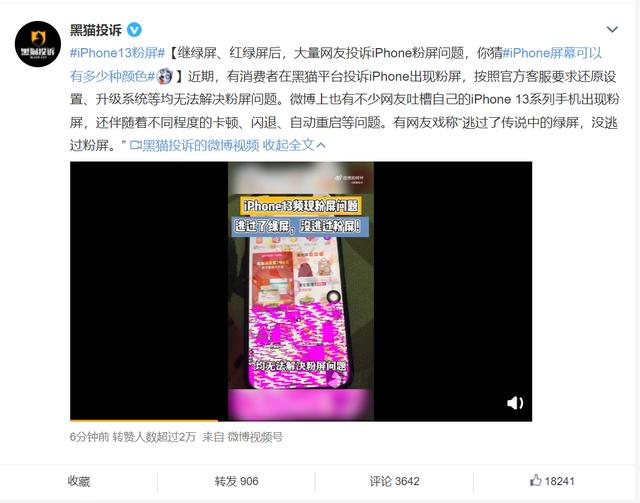如何修复DNS错误?针对这个问题,本文为大家介绍一下电脑dns错误修复的方法。
有时候我们的电脑可能会遇到这样的问题,同一个网络的其他电脑都可以正常上网,而我们自己的电脑却遇到了这样的提示:找不到页面,无法解析服务器的DNS地址。很明显这是DNS错误导致的,那么电脑因为DNS错误无法上网怎么办?方法很简单。您可以重置DNS,然后清除空DNS缓存。
1。设置计算机DNS
当电脑遇到DNS故障时,我们可以尝试手动设置其他DNS解析服务。国内已经有很多公共DNS,包括阿里云DNS、百度DNS、谷歌全球DNS等。建议你使用百度或者阿里云公共DNS。
——阿里云公共DNS地址(二):223.5.5.5和223.6.6.6
——百度公共DNS地址(一):180.76.76.76
——谷歌DNS地址(二):8.8.8.8和8.8.4.4
右键点击电脑桌面右下角的网络图标,然后点击打开网络和共享中心——然后点击左边的更改适配器设置,然后右键点击当前联网的网络连接名称,选择属性,最后在网络连接属性窗口选择互联网协议版本4 (TCP/IPv4)/属性,然后就可以设置DNS了,如下图所示。
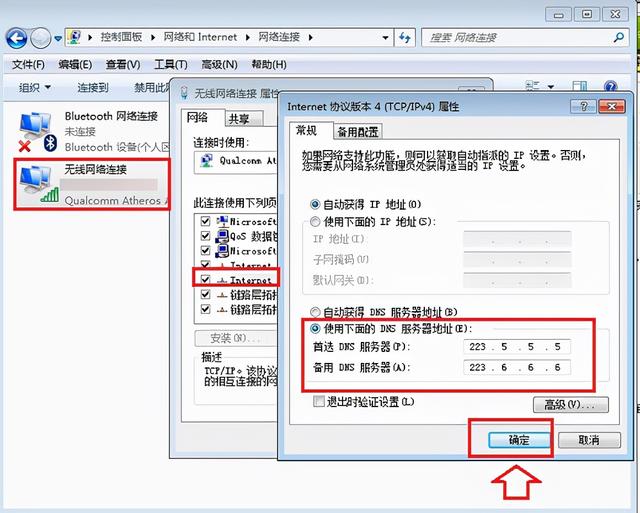
将电脑DNS设置为公共DNS,这也是国际通用的,国内用户首先推荐。具有高速上网、防钓鱼网站等功能。
其次,刷新DNS缓存
设置电脑的DNS后,电脑可能仍然无法访问互联网。这主要是因为计算机有本地DNS缓存。有必要刷新DNS缓存以纠正以前的DNS故障。刷新DNS缓存的方法如下。
1.使用Windows+R组合键打开运行对话框,然后键入[cmd]命令,再点击下面的确定,如下图所示。
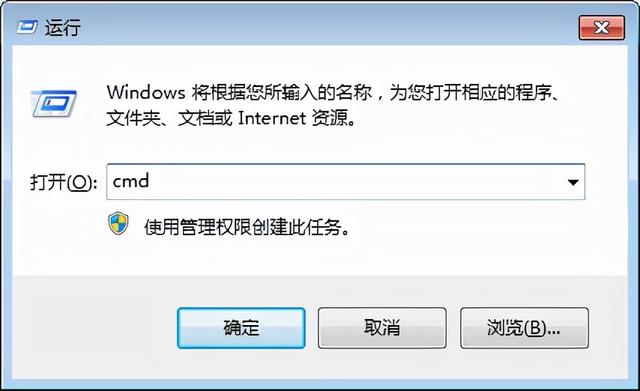
2.在接下来要打开的cmd命令框中,输入运行命令:[ipconfig /flushdns](输入后回车运行)刷新本地dns缓存,如下图所示。
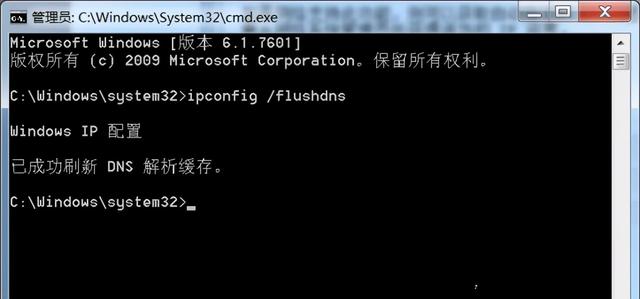
如果由于DNS错误导致电脑无法上网,按照上述方法可以成功修复互联网。
三。网卡驱动程序修复
由于某些原因,网卡驱动程序可能有问题。参考下面的经验地址,处理网卡驱动,也能解决问题。
1.下载类似的驱动安装管理工具如驱动人生或驱动精灵。
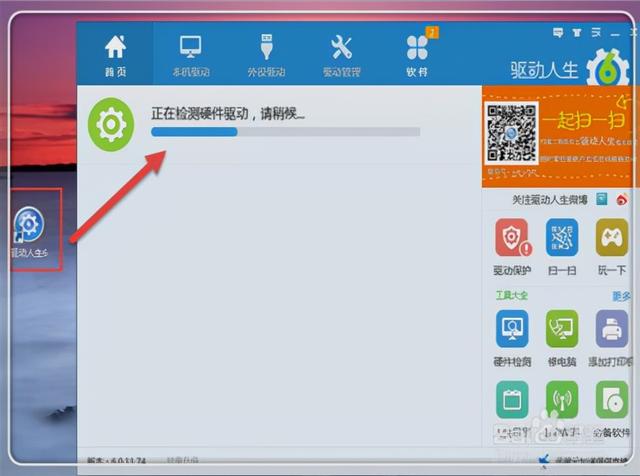
2.根据界面提示检查驱动,然后点击更新或者修复用过的网卡驱动。
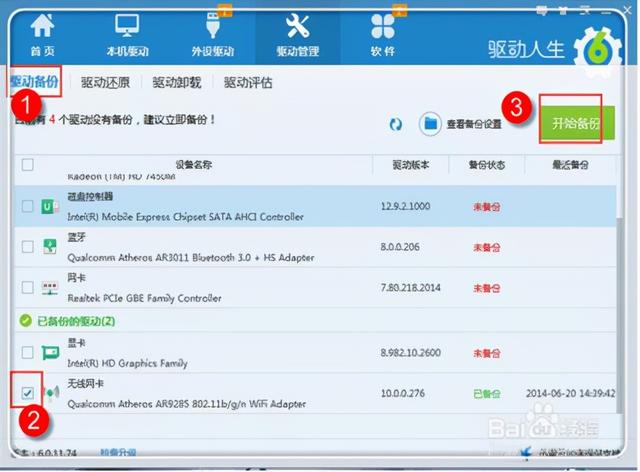
四。清除主机缓存文件
有时候其他一些恶意软件和病毒可能会背着我们偷偷修改系统的DNS文件。该DNS文件位于系统盘下的系统目录中。文件名为“hosts”。一般是C:WindowsSystem32Driversetc,如图。
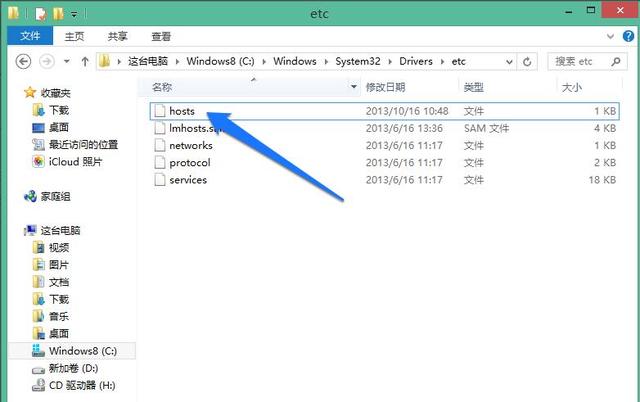
该主机文件是一个文本文件。用鼠标双击后,选择用系统自带的记事本打开,如图。
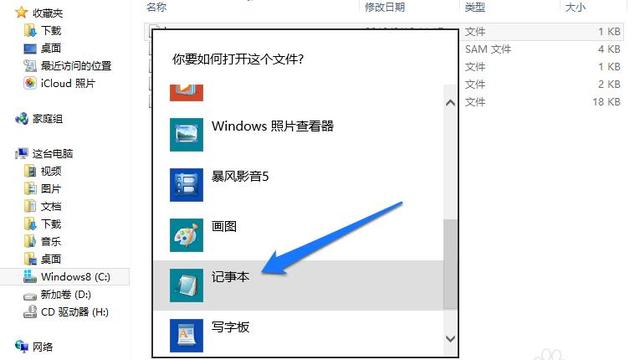
打开hosts文件后,内容分为两部分,第一部分是这个文件的英文介绍,第二部分是这台机器的DNS记录,如图。
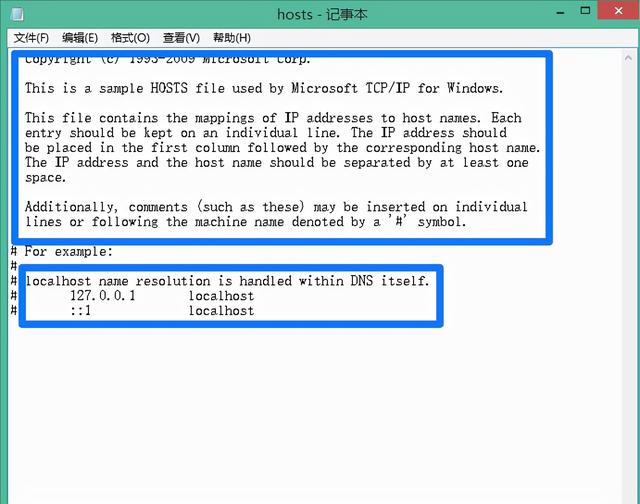
如果在这个文件中发现其他一些奇怪的DNS记录,可以删除。但是因为这个目录是系统目录,系统不让我们直接用记事本修改。我们可以先将这个hosts文件复制到计算机的其他目录中。我先拷贝到桌面,然后用记事本打开这个文件修改保存。
然后将修复后的hosts文件复制到C:WindowsSystem32Driversetc目录下,如图所示。
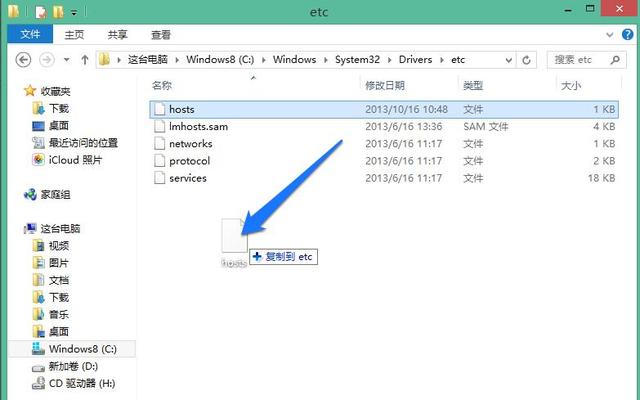

然后在替换目标中选择文件,如果提示需要管理员权限,单击“继续”按钮继续。
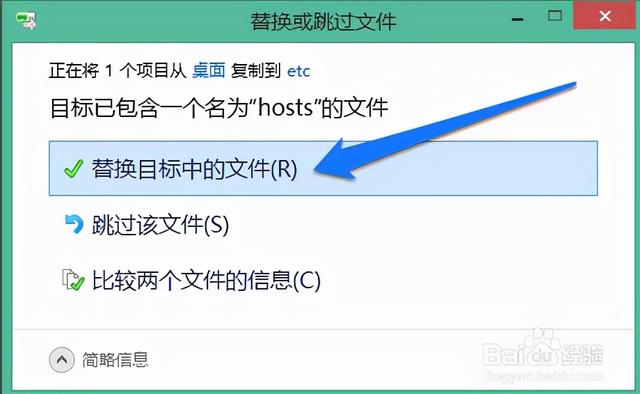
替换后,系统目录中的DNS文件被修复。